はじめに
変数とはなにか?については、以下のリンクで記載しております。
今回は、変数の宣言方法について学びたいと思います。変数の宣言というと、どういうことなのかよくわからない人もいるかと思いますが、要は「変数を新しく作成する」ことを指していると思っても問題ありません。
UiPathの変数を宣言する時の方法
UiPathから変数を宣言する方法は以下の2パターンあります。
- 変数パネルから変数を宣言する
- ショートカット「Ctrl + K」から変数を宣言する
変数パネルから変数を宣言する
変数パネルが下の画面にあります。
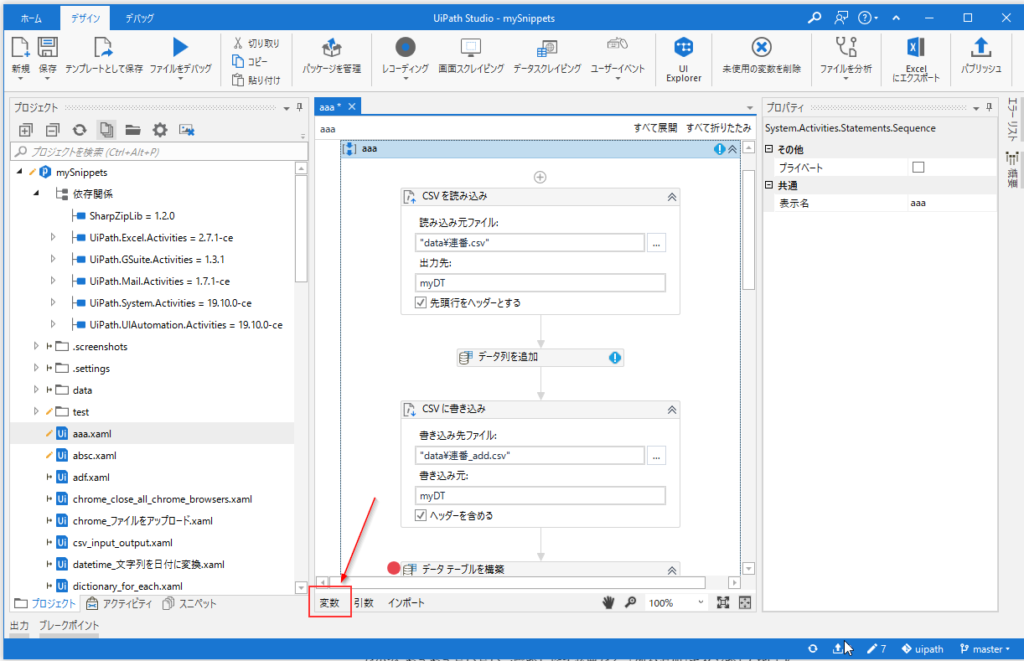
変数パネルの中をクリックして、「変数の作成」をクリックしてください。
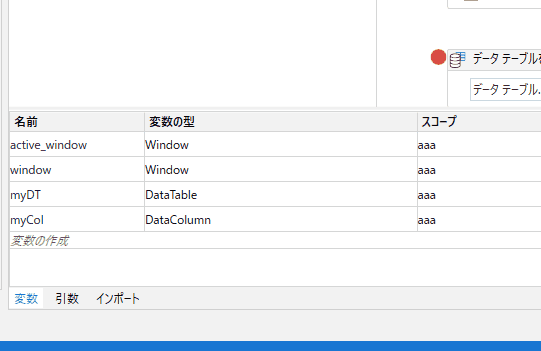
列「変数の型」から好きな変数の型を選択してください。

メリットとしては、クリックひとつで好きな変数を作成することができる点です。何も考える必要はありません。
デメリットもあります。変数の型が一覧に載っていなかった場合、「型の参照…」をクリックして、一覧から探さなければいけません。
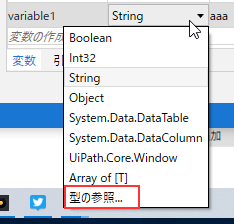
変数パネルの中から変数を探すのは一苦労です。
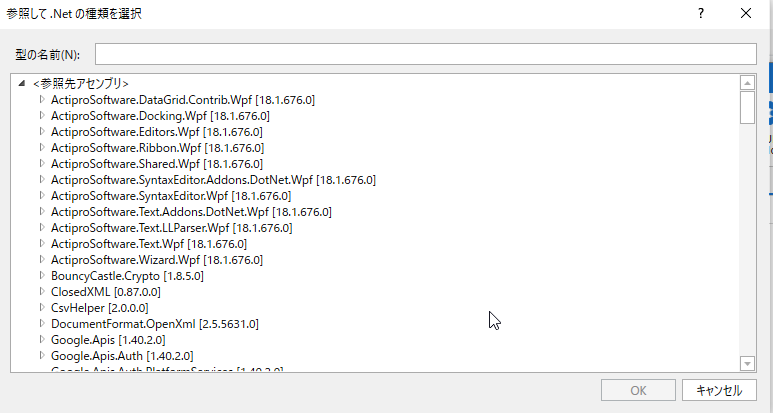
ショートカットCtrl + Kを使う
なので、わざわざ長い長い一覧から探す必要なく、アクティビティのプロパティ画面から線数を宣言すればいいのです。
今回は、変数「DataRow」を生成するために、アクティビティ「列を追加」を使用してみましょうか。
アクティビティパネルから「データ列」と検索してください。
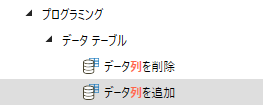
プロパティの 列に「Ctrl + K」で変数宣言しちゃいます。
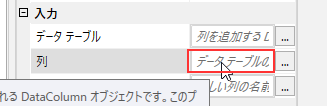
ここでは「myCol」という変数を設定してみましょう。
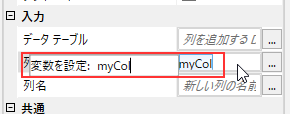
変数パネルを開いてみると、自動的に「myCol」の変数の型が「DataColumn」になりました。
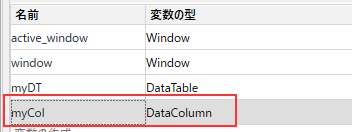
このようにして、変数パネルを使わずにショートカットを使って変数を宣言することもできます。個人的な好みにもよりますが、両方使えるようになるとより良いと思います。
2件のフィードバック
Hello there, just became alert to your blog through Google, and found that it’s really informative.
I am gonna watch out for brussels. I will appreciate if you continue
this in future. Lots of people will be benefited from your writing.
Cheers! Escape room lista
Rattling great info can be found on weblog.!